
软件介绍
SolidWorks是一款机械设计的cad软件,这款软件可以设计和指导设计,进行工业设计的全过程,包括机械设计、机械生产、产品周期管理。这款软件在UI界面方面也是做了部分的简化,在鼠标操作上也是做了一定的简化,如果你需要这款软件,那就来下载使用吧!
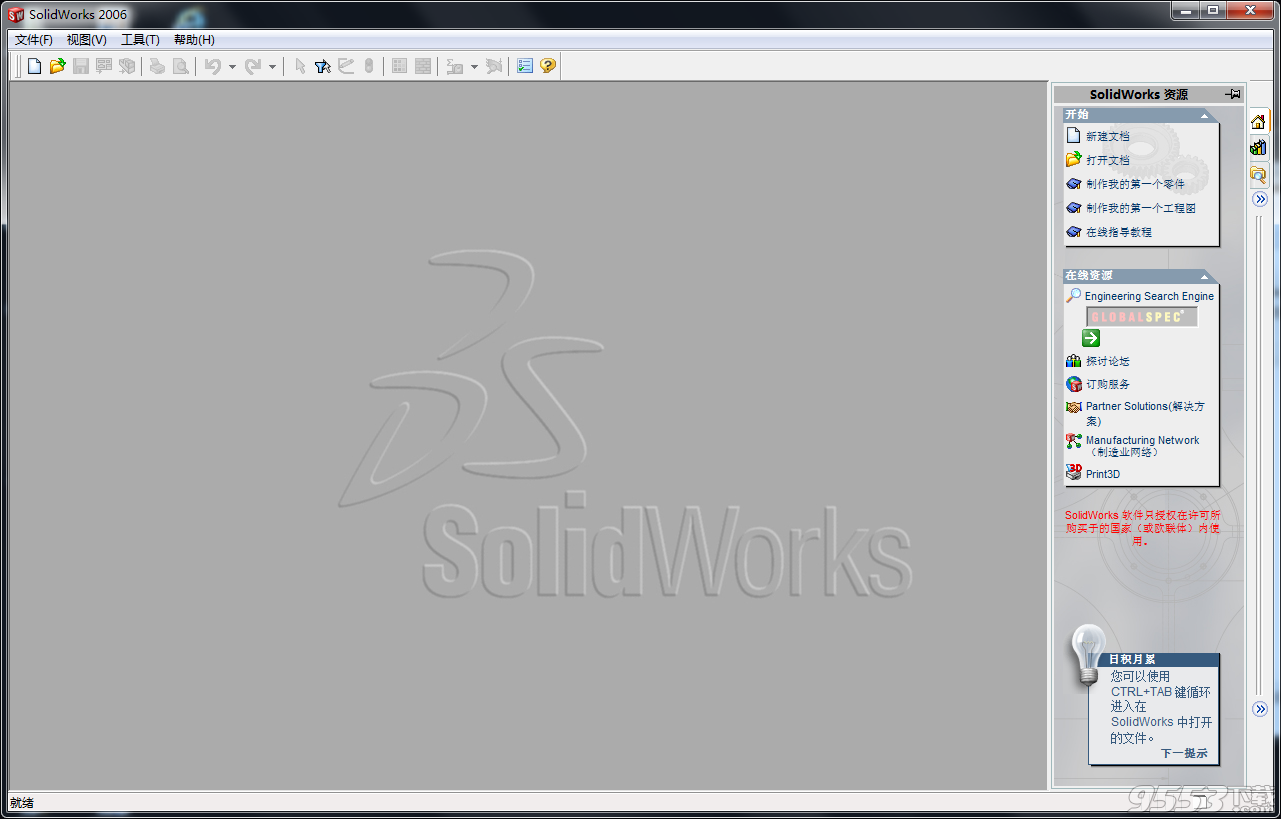
solidworks2006安装破解教程
第一 步:下载SW2006压缩文件
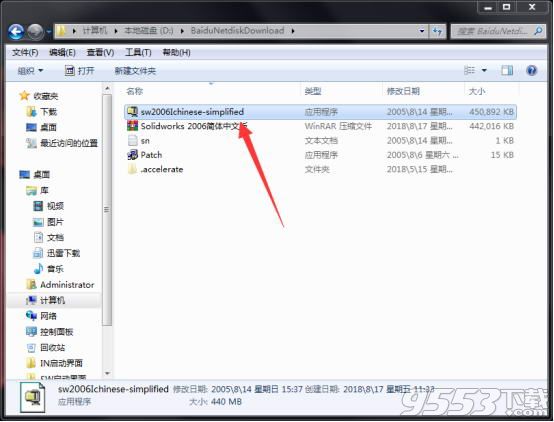
(图一)
下载下来解压到当前文件,双击SW2006应用程序。 如图一。
2第二 步:选择解压路径
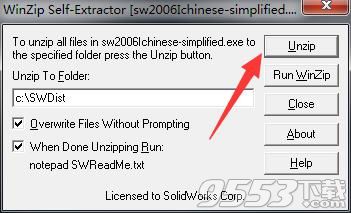
(图二)
这里点击Unzip进行解压程序。 如图二。
3第三 步:安装SW2006主程序
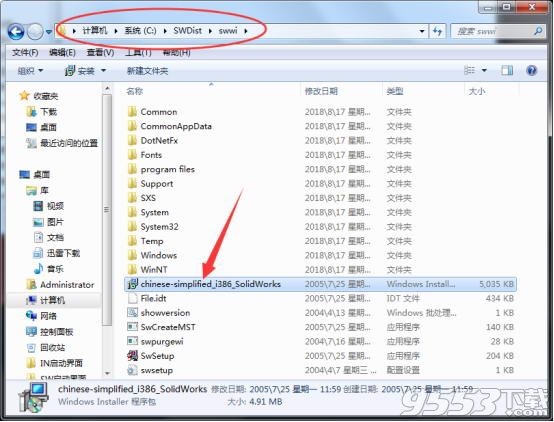
(图三)
双击运行图中所指的应用程序。 如图三。
4第四 步:安装向导
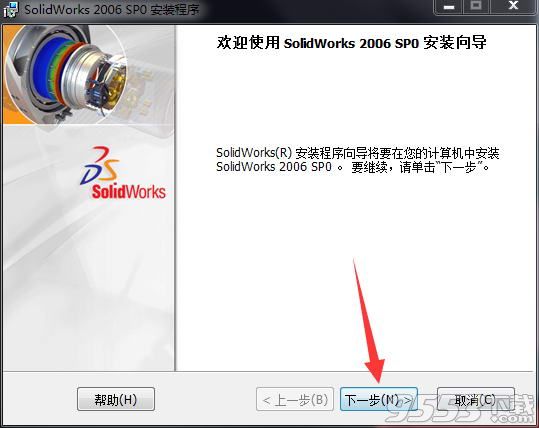
(图四)
这里直接进行下一步。 如图四。
5第五 步:安装选项
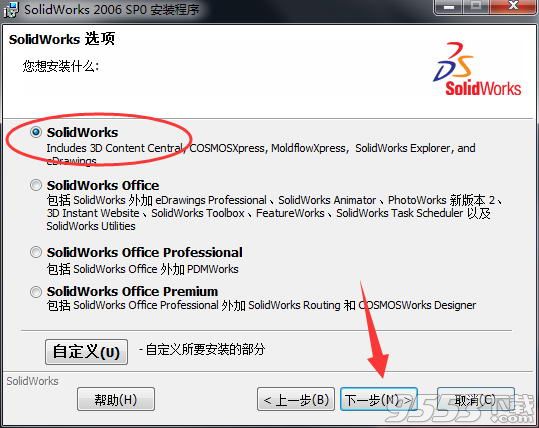
(图五)
选择第一个,进行下一步。 如图五。
6第六 步:选择安装路径
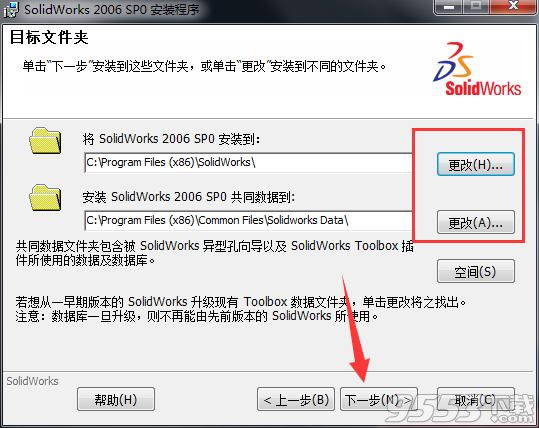
(图六)
点击更改可选安装路径,然后进行下一步。 如图六。
7第七 步:确认序列号
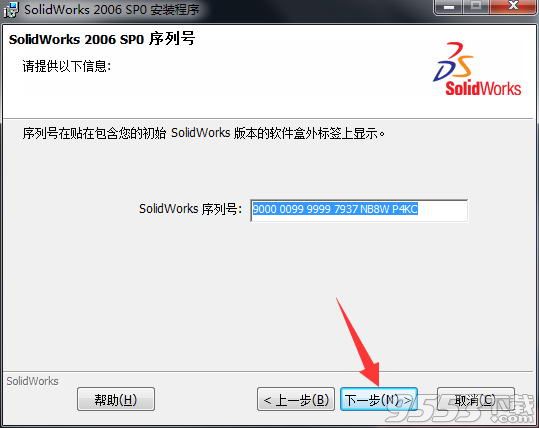
(图七)
输入图中的序列号进行下一步,如果有默认的直接点击下一步即可。 如图七。
8第八 步:安装标注尺寸选择
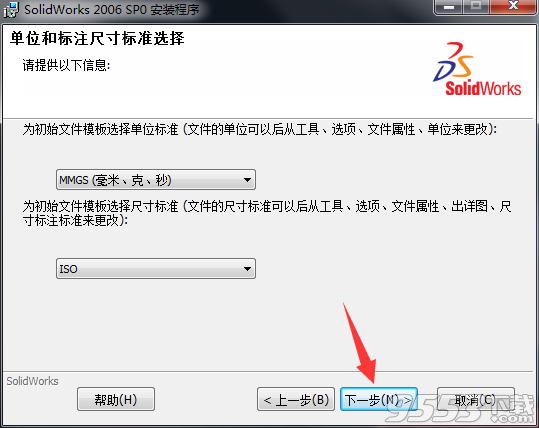
(图八)
这里不要选择其它的直接点击下一步。 如图八
9第九 步:客户经验反馈
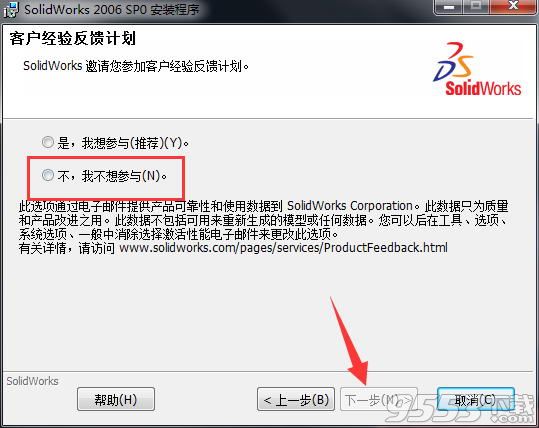
(图九)
选择不,我不想参与,点击下一步即可。 如图九。
10第十 步:开始安装
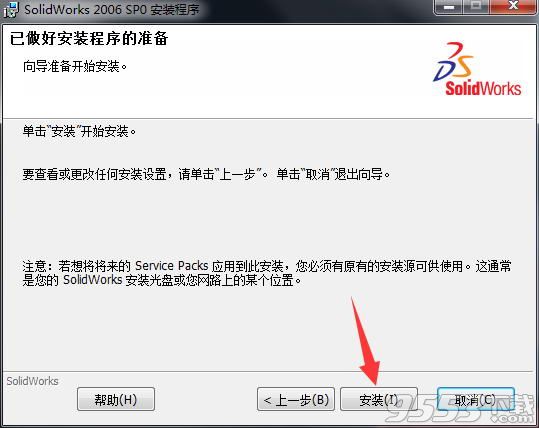
(图十)
点击安装,耐心等待安装成功即可。 如图十。
11第一十一 步:安装完成
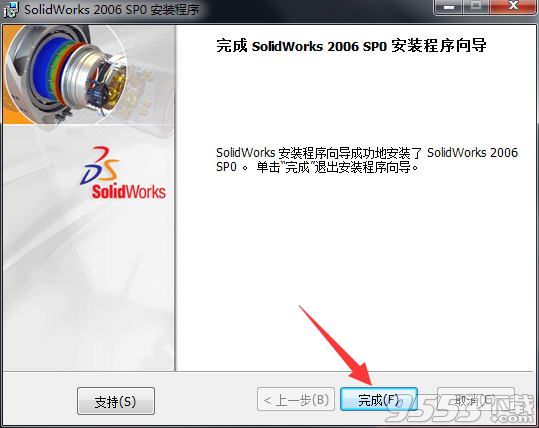
(图一十一)
安装完成后,点击完成即可。 如图一十一。
12第一十二 步:复制破解文件
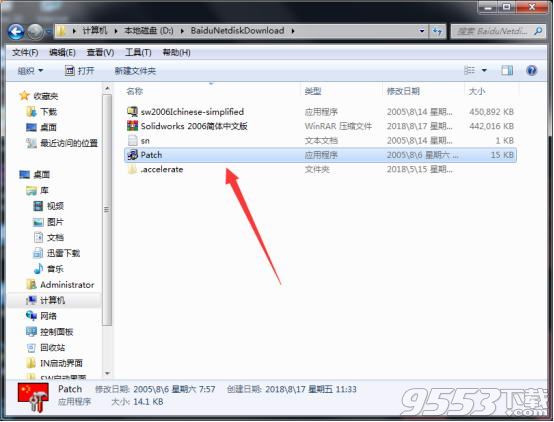
(图一十二)
返回解压包,将Patch程序鼠标右键复制。 如图一十二。
13第一十三 步:粘贴破解程序
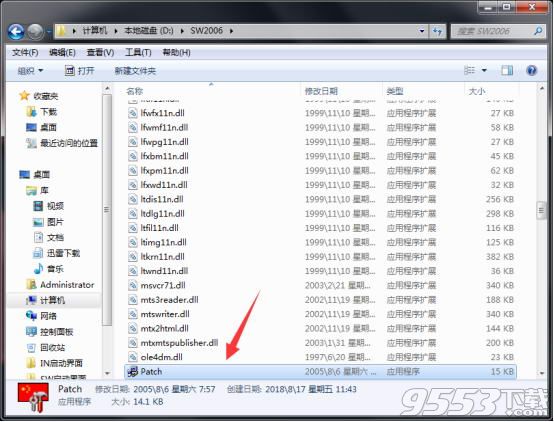
(图一十三)
打开软件的安装路径,将破解程序粘贴进来,然后双击打开。 如图一十三。
14第一十四 步:选择破解补丁
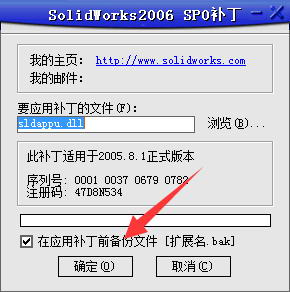
(图一十四)
点击游览,选择安装路径中的破解文件dll,点击确定。 如图一十四。
15第一十五 步:运行SW2006
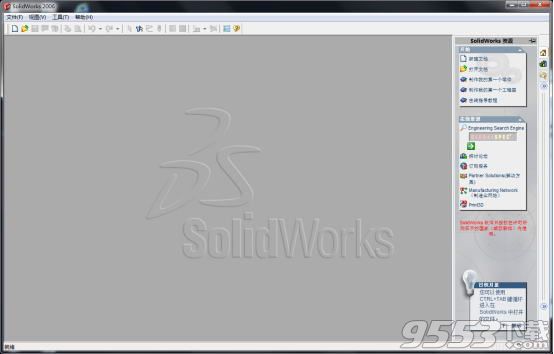
(图一十五)
返回桌面,双击运行SW2006快捷方式,即可进入软件。(安装前需要断网在进行安装安装) 如图一十五。
SolidWorks使用教程
在solidworks2006中如何复制基准面?
具体操作步骤如下:
1、首先点击需要复制的基准面
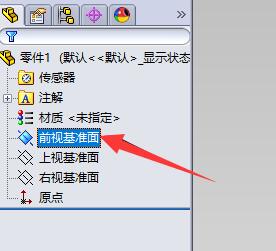
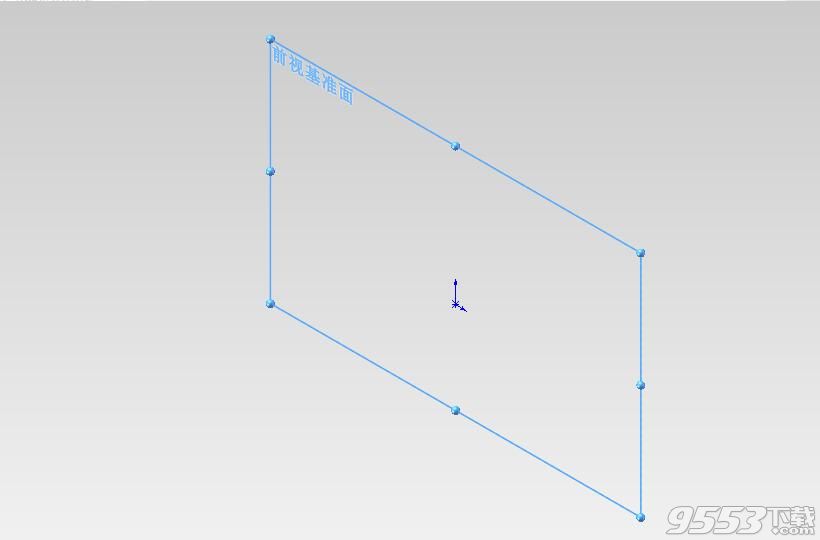
2、然后按住Ctrl并且将鼠标移动到基准面的任意一个点上,再按住鼠标左键拖动
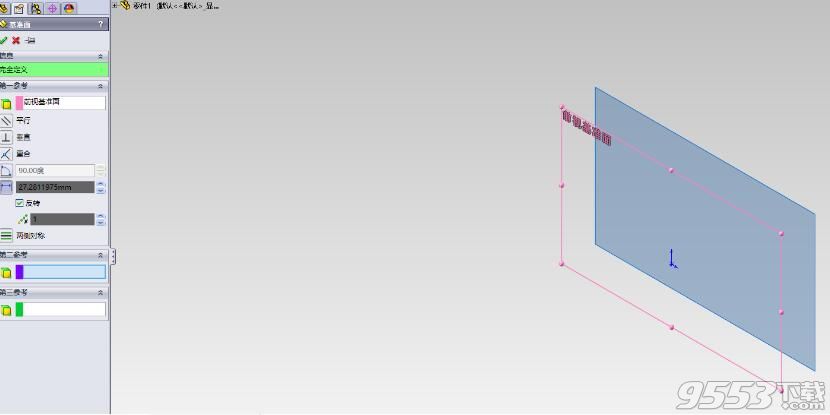
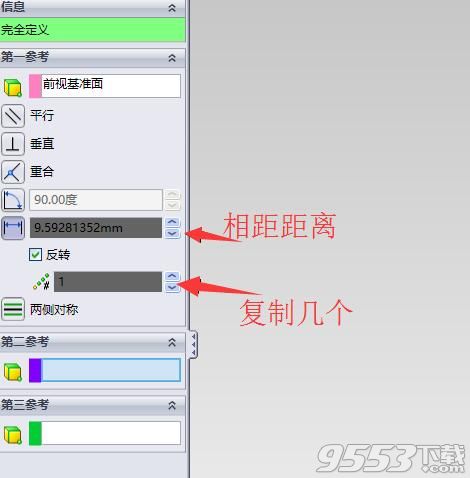
solidworks如何裁剪边?
具体操作如下:
1、在草图编辑状态中,点击“剪裁实体”
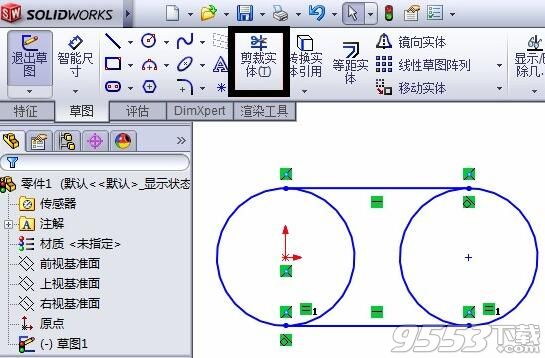
2、在弹出裁剪框中选择一种裁剪方式
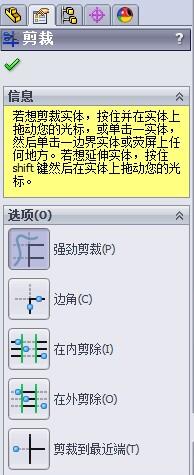
3、划过需要裁剪的线条就可以了,如下图
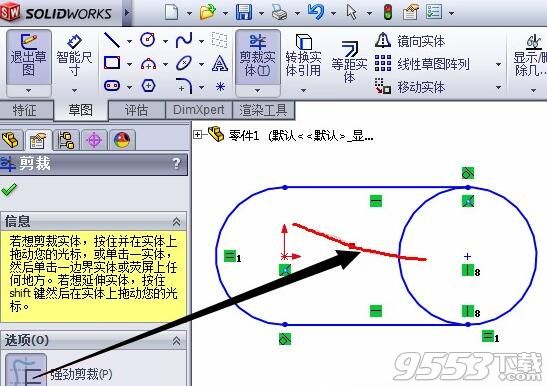
软件特色
1、全新的主流设计验证能力,使普通的设计人员可以熟练掌握复杂分析功能的运用
2、支持Web目录,用户可以直接将设计数据存放到互联网的文件夹中
3、保护知识产权,利用Defeature即可在共享模型前隐藏并且保护设计中的所选部分
4、支持ECAD-MCAD数据交换,使用CircuitWorks™就可以在机械与电子设计人员之间进行双向数据交换
5、支持大型设计审阅,可以在大型装配体上漫游、剖切、测量和创建带批注的快照视图
6、可直接从SOLIDWORKS 3D模型自动输出用于CNC的DXF和DWG文件信息,使用RapidDraft技术可以将工程图与三维零件和装配体脱离,并进行单独操作,从而加快工程图的操作。
7、使用SolidWorks资源管理器可以轻松管理CAD文件,SolidWorks资源管理器是一个与Windows资源器极其类似的CAD文件管理器
8、可以动态地查看装配体的所有运动,还可以对运动的零部件进行动态的间隙检测和干涉检查
9、全新的曲面功能,突破了创建复杂3D几何体的障碍,有效地节省时间并避免其他复杂的方法
10、通过eDrawings可以轻松共享CAD文件。eDrawings是一种极度压缩的并且可通过电子邮件发送的、自行解压和浏览的特殊文件。

SolidWorks常用快捷键
放大:Z
缩小:z
水平或竖直:方向键
水平或竖直90度:Shift+方向键
顺时针或逆时针:Alt+左或右方向键
平移模型:Ctrl+方向键
整屏显示全图:f
上一视图:Ctrl+Shift+Z
打开文件:Ctrl+O
在WEB文件夹打开:Ctrl+W
新建SolidWorks文件:Ctrl+N
重建模型:Ctrl+B
重绘屏幕:Ctrl+R
撤消:Ctrl+z
剪切:Ctrl+x
复制:Ctrl+c
粘贴:Ctrl+v
删除:Delete
前视:Ctrl+1
后视:Ctrl+2
左视:Ctrl+3
右视:Ctrl+4
上视:Ctrl+5
下视:Ctrl+6
等轴测:Ctrl+7
下一窗口:Ctrl+F6
关闭窗口:Ctrl+F4
视图定向菜单:空格键
过滤边线:e
过滤顶点:v
过滤面:x
切换选择过滤器工具栏:F5
切换选择过滤器【开/关】:F6
